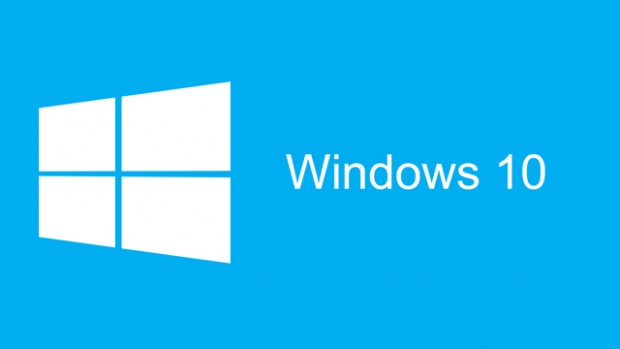Nếu bạn đang cần xử lý một số sự cố cho máy tính của mình, bạn có thể cần phải tìm phiên bản và phiên bản Windows bạn đang chạy. Điều này có thể giúp bạn thu hẹp các vấn đề của bạn dựa trên phiên bản bạn đang sử dụng. Tìm phiên bản Windows của bạn,bất kể bạn có sử dụng hệ điều hành 32-bit hay hệ điều hành 64-bit cực kỳ đơn giản với thời gian chưa đến 1 phút :v
Bước 1: Mở hộp Run bằng cách truy cập từ trình đơn Start, hoặc bằng cách nhấn ⊞ Win + R.
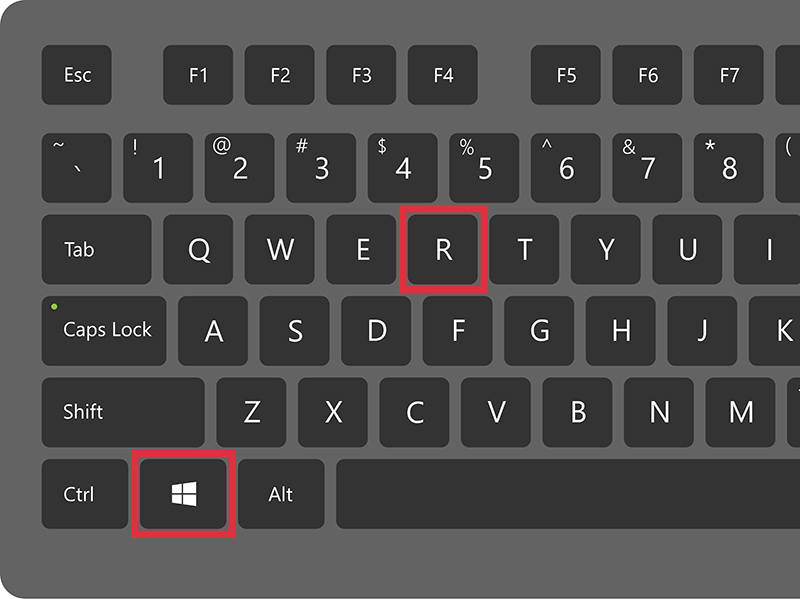
Bước 2: Tại hộp thoại Run, gõ winver và ấn Enter
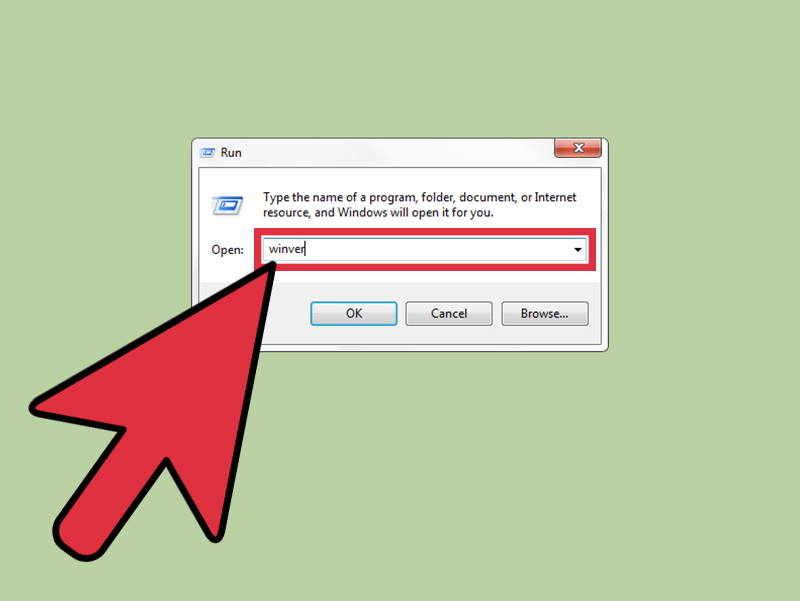
Phiên bản Windows của bạn sẽ được hiển thị ở trên cùng (“Windows 7”, “Windows 8”, v.v …). Dòng bên dưới biểu trưng sẽ liệt kê phiên bản và các thông tin khác cho phiên bản bạn đang sử dụng (ví dụ: “Phiên bản 6.3 (Build 9600)”).
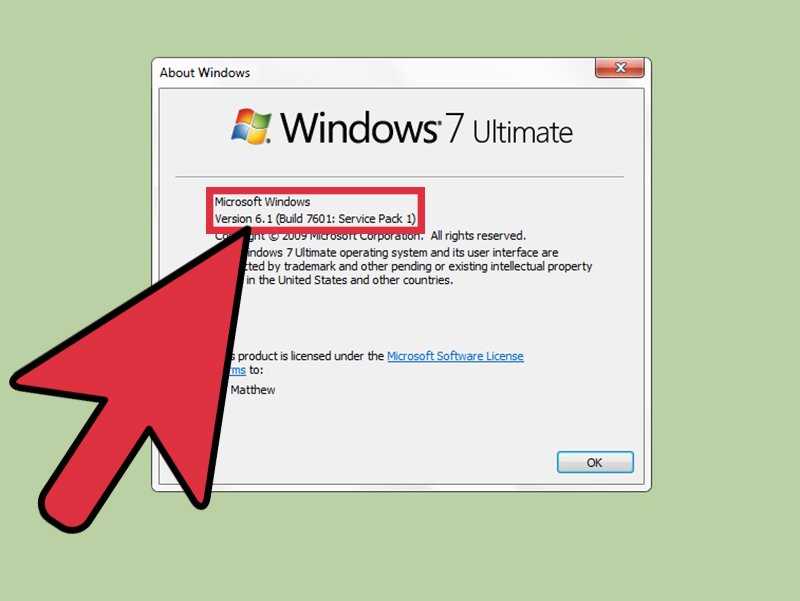
Để kiểm tra xem bạn đang dùng bản 32 bit hay 64 bit, các bạn sử dụng tổ hợp phím ⊞ Win + Pause hoặc Pause Break hoặc click chuột phải vào Computer và chọn Properties
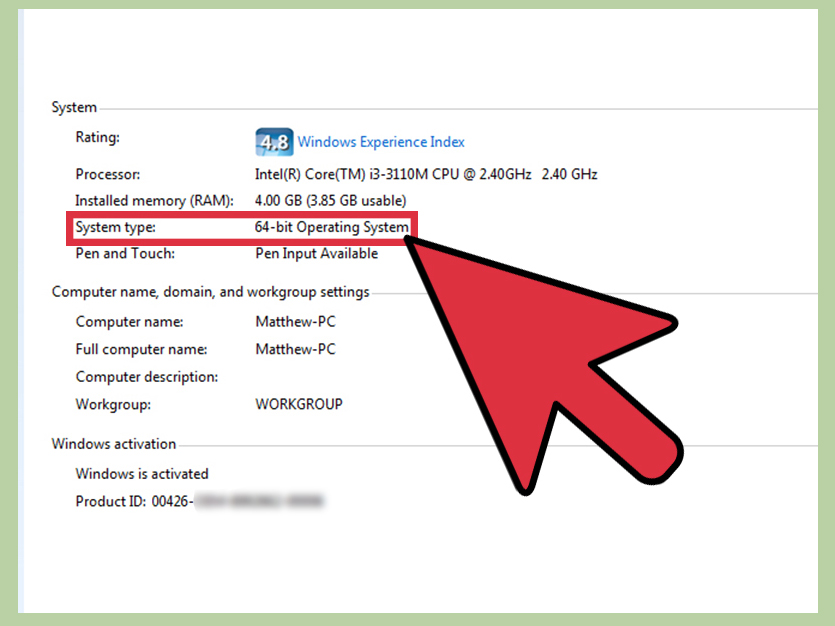
Chúc các bạn thực hiện thành công ^^~